Les évènements de calendrier iPhone ou iPad sont très pratique pour maintenir vos affaires en ordre. Mais comment procéder si vous avez besoin de supprimer vos évènements ou les calendriers iPhone à cause de changement d’appareil ou d’un virus qui a infecté votre système iOS, mais vous ne savez pas comment le faire en un seul coup et sans perte de temps ? Suivez les étapes de notre guide pour découvrir comment supprimer les calendriers et les évènements indésirables sur votre iPhone.
- Supprimer un calendrier iPhone
- Supprimer tous les calendriers iPhone
- Supprimer un évènement d’un calendrier iPhone
Pour supprimer les évènements de calendrier sur votre iPhone ou iPad :
- Commencez par télécharger CopyTrans Contacts en cliquant sur le bouton ci-dessous : Télécharger CopyTrans Contacts
- Installez le logiciel sur votre ordinateur. Si vous avez besoin d’aide, consultez notre guide d’installation CopyTrans.
- Après l’installation, lancez le logiciel et connectez votre appareil iOS à l’aide d’un câble USB. Cliquez sur l’icône avec un calendrier sur la barre latérale pour afficher les calendriers de votre iPhone.
- Pour supprimer les calendriers de votre iPhone : sélectionnez un ou plusieurs calendriers dans la liste des calendriers de votre iPhone. Pour ce faire, cochez les cases correspondantes contre les calendriers iPhone que vous souhaitez supprimer (1), puis cliquez sur le bouton avec une croix rouge (2).
- Pour supprimer tous les calendriers de votre iPhone d’un coup, sélectionnez tous les calendriers à la fois (1) et cliquez sur la croix rouge pour les supprimer définitivement de votre appareil iPhone (2).
- Pour supprimer un évènement d’un calendrier iPhone, sélectionnez un évènement dans votre calendrier avec un clic droit et choisissez « Supprimer évènement ».
- Cliquez sur « OK » pour confirmer la suppression.
🤔 Si vous avez besoin de sauvegarder votre calendrier iPhone avant de le supprimer, pensez à les synchroniser avec Outlook.
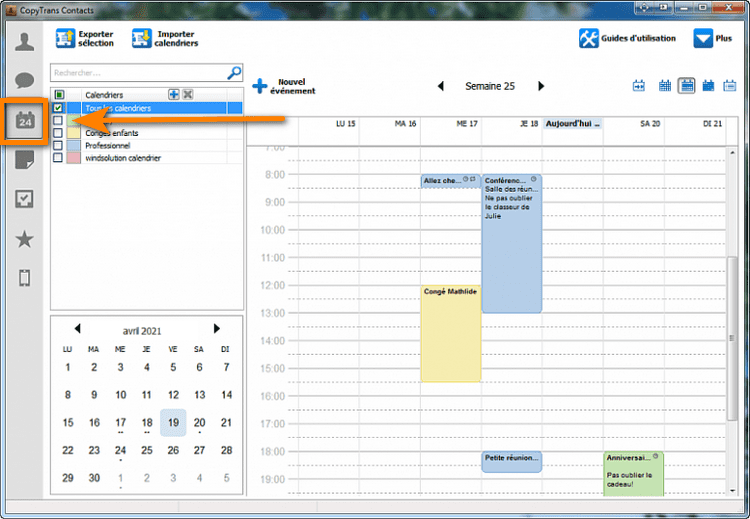
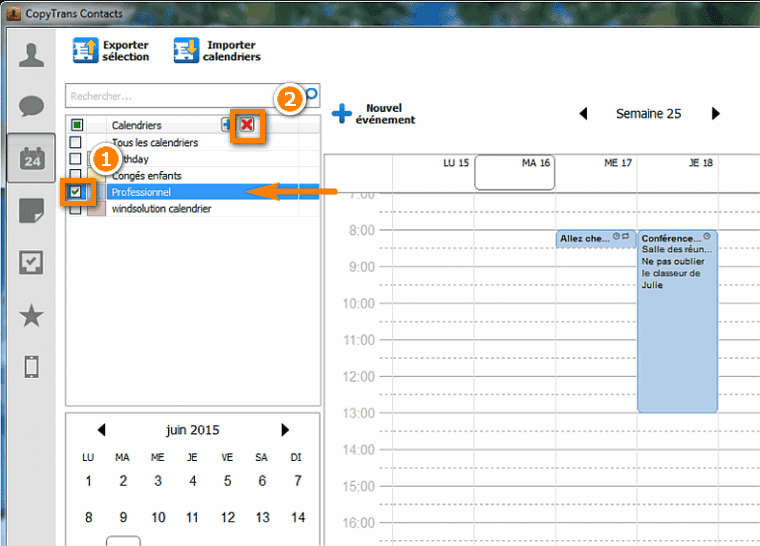
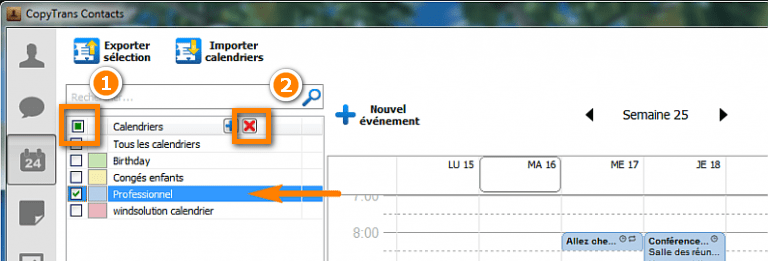
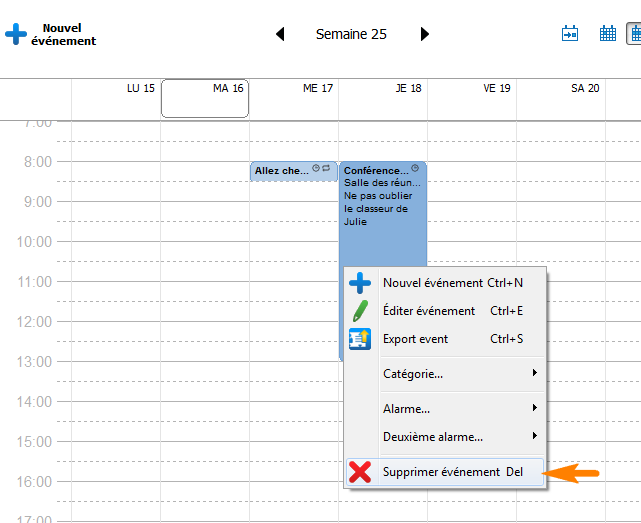
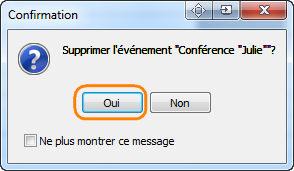
Vous avez facilement effacé un ou plusieurs événements d’un calendrier sur votre iPhone.